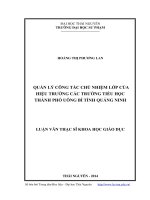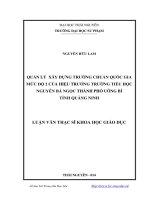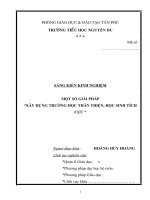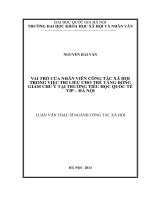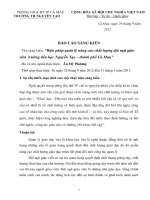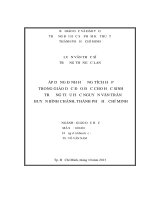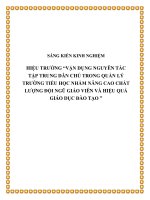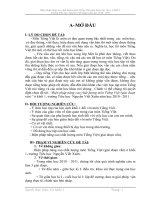chu hoatin hoclai website trường tiểu học nguyễn công sáu đại lộc quảng nam
Bạn đang xem bản rút gọn của tài liệu. Xem và tải ngay bản đầy đủ của tài liệu tại đây (1.16 MB, 13 trang )
<span class='text_page_counter'>(1)</span><div class='page_container' data-page=1></div>
<span class='text_page_counter'>(2)</span><div class='page_container' data-page=2>
<b>Tin học: </b>
<b><sub>Kiểm tra bài cũ:</sub></b>
Thứ sáu ngày 12 tháng 11 năm 2018
- Nháy đúp chuột vào biểu tượng Word có trên màn hình nền.
Câu 1: Em hãy nêu cách khởi động phần mềm Word ?
Câu 2: Em soạn thảo văn bản bằng cách nào?
</div>
<span class='text_page_counter'>(3)</span><div class='page_container' data-page=3>
<b>Tin học: </b>
Thứ sáu ngày 12 tháng 11 năm 2018
<b>Bài 2: Chữ hoa</b>
<b>1. Gõ chữ hoa:</b>
Phím Caps
Lock
Đèn Caps
Lock
</div>
<span class='text_page_counter'>(4)</span><div class='page_container' data-page=4>
<b>Tin học: </b>
Thứ sáu ngày 12 tháng 11 năm 2018
<b>Bài 2: Chữ hoa</b>
<b>1. Gõ chữ hoa:</b>
- Khi đèn Caps Lock sáng, tất cả các chữ được gõ sẽ là chữ hoa.
- Khi đèn Caps Lock tắt, nhấn giữ phím Shift và gõ một chữ sẽ
được chữ hoa tương ứng.
</div>
<span class='text_page_counter'>(5)</span><div class='page_container' data-page=5>
<b>Trắc nghiệm</b>
<b>Chọn đáp án đúng các câu dưới đây:</b>
<b>A</b>
<b>A</b>
<b>B</b>
<b>B</b>
<b>C</b>
<b>C</b>
<b><sub>D</sub></b>
<b>D</b>
Để gõ tất cả các chữ là chữ hoa thì ta nhấn phím
<b>Shift</b>
</div>
<span class='text_page_counter'>(6)</span><div class='page_container' data-page=6>
Khi gõ danh từ riêng hay trong một đoạn văn
thì ta dùng phím:
<b>A</b>
<b>A</b>
<b>B</b>
<b>B</b>
<b>C</b>
<b>C</b>
<b><sub>D</sub></b>
<b>D</b>
<b>Shift</b>
</div>
<span class='text_page_counter'>(7)</span><div class='page_container' data-page=7>
<b>Tin học: </b>
Thứ sáu ngày 12 tháng 11 năm 2018
<b>Bài 2: Chữ hoa</b>
<b>2. Gõ kí hiệu trên của phím:</b>
Kí hiệu trên là
<b>+</b>
Kí hiệu dưới là
<b>=</b>
</div>
<span class='text_page_counter'>(8)</span><div class='page_container' data-page=8>
<b>Tin học: </b>
Thứ sáu ngày 12 tháng 11 năm 2018
<b>Bài 2: Chữ hoa</b>
<b>3. Sửa lỗi gõ sai:</b>
Phím Backspace( ): Xóa chữ bên trái con trỏ soạn thảo
Phím Delete: Xóa chữ bên phải con trỏ soạn thảo
<b>Chú ý:</b> • Nếu xóa nhầm một chữ, hãy nháy chuột lên nút Undo
</div>
<span class='text_page_counter'>(9)</span><div class='page_container' data-page=9>
<b> T1. Gõ chữ hoa</b>
<b>Thực hành</b>
HOA MAI
LONG LANH
RUNG RINH
BAN MAI
</div>
<span class='text_page_counter'>(10)</span><div class='page_container' data-page=10>
<b> T2. Viết hoa chữ cái đầu từ:</b>
<b>Thực hành</b>
Nha Trang
Sa Pa
</div>
<span class='text_page_counter'>(11)</span><div class='page_container' data-page=11>
<b> T3. Tập gõ các phép tính sau:</b>
<b>Thực hành</b>
12 + 8 = 20
63 : 9 = 7
25 – 5 + 10 = 30
45 > 25
</div>
<span class='text_page_counter'>(12)</span><div class='page_container' data-page=12>
<b>Trong thời gian1 phút mỗi </b>
<b>thành viên trong đội phải gõ:</b>
</div>
<span class='text_page_counter'>(13)</span><div class='page_container' data-page=13></div>
<!--links-->